| 最终效果 |
 |
| 1、打开马图像。 |
 |
| 2、双击马照片解锁,然后到图像>画布大小,我这里是600X489的大小,所以我就放大100像素。 |
 |
| 3、按住CTRL在单击马图层,在到选择>修改>平滑,大小为:10,然后在按,CTRL+SHIFT+I反选,在按Delete删除掉。我们在把马图层复制一个,命名为“背景”,把下面的那个图层用混合样式的颜色叠加,色码为:#b7aca1。然后往右下角移动。如下图: |
 |
| 4、现在我们适用多边形套索工具,在“背景”图层上画出两个选取,把2个图层的交界处连在一起,如下图:色码为:#cdaf89。 |
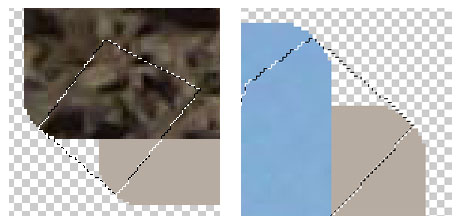 |
 |
| 5、现在选择“背景”图层,然后到混合样式里面添加内阴影。 |
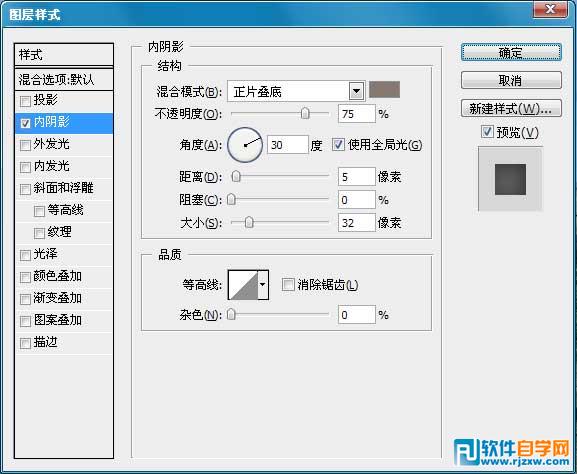 |
 |
| 6、返回到“马”图层。复制一层,然后选择滤镜>模糊>特殊模糊。设置如下: |
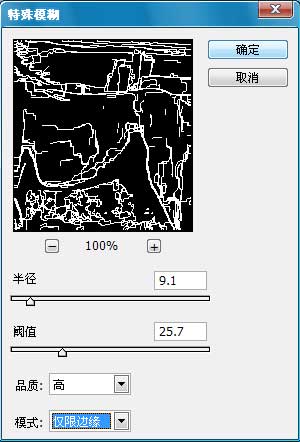 |
 |
评论留言